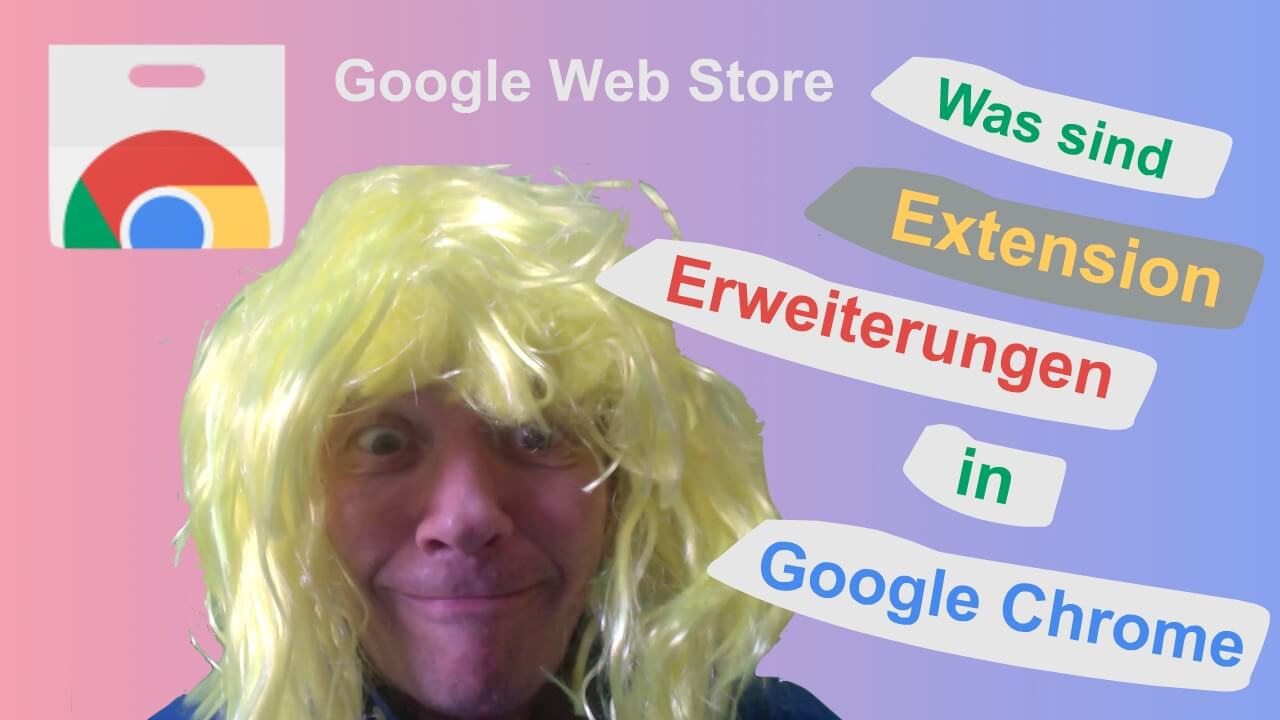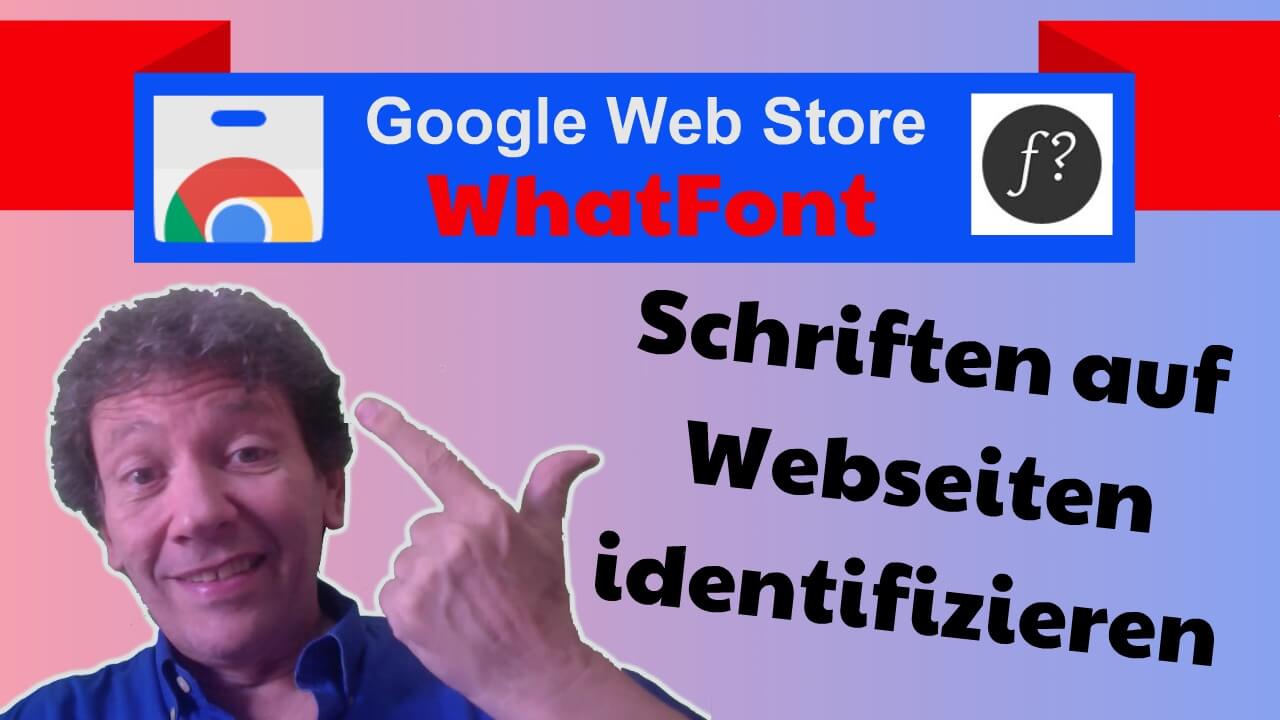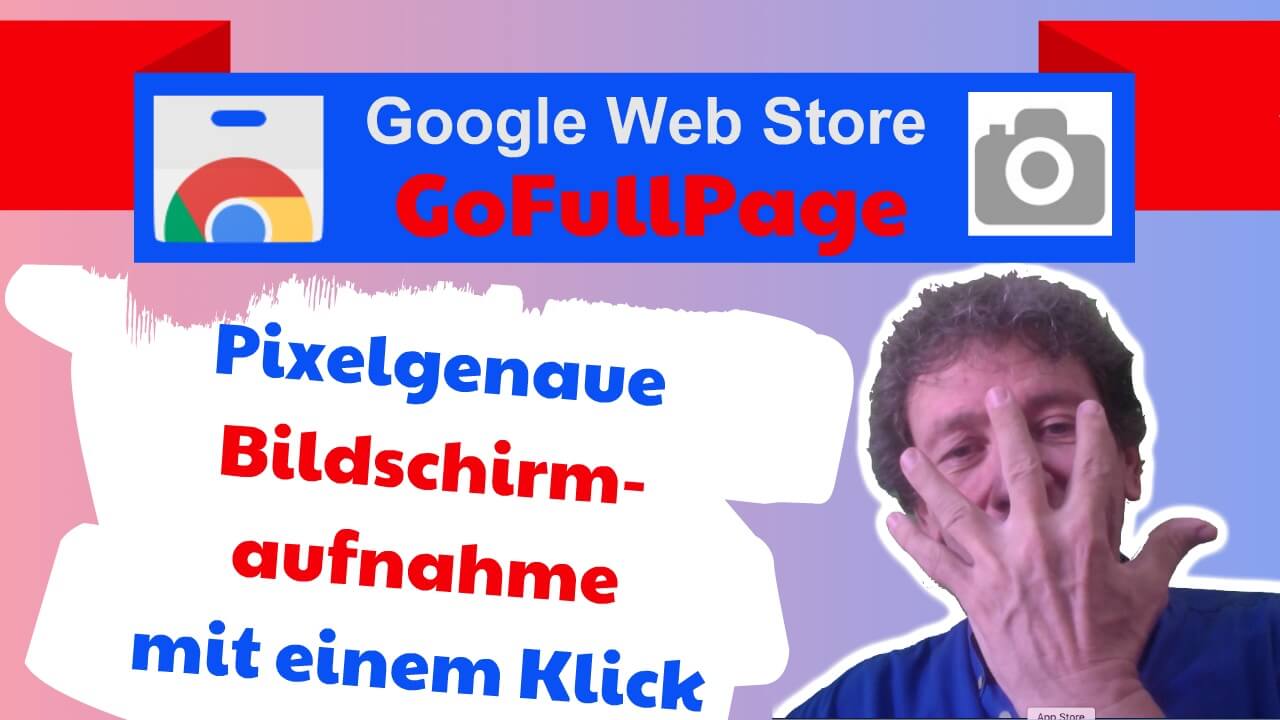Was sind Chrome Extension - Erweiterungen installieren und verwalten & Extension Auflistung
--------------------------------------------------------------------------------------------------------------------------------------------
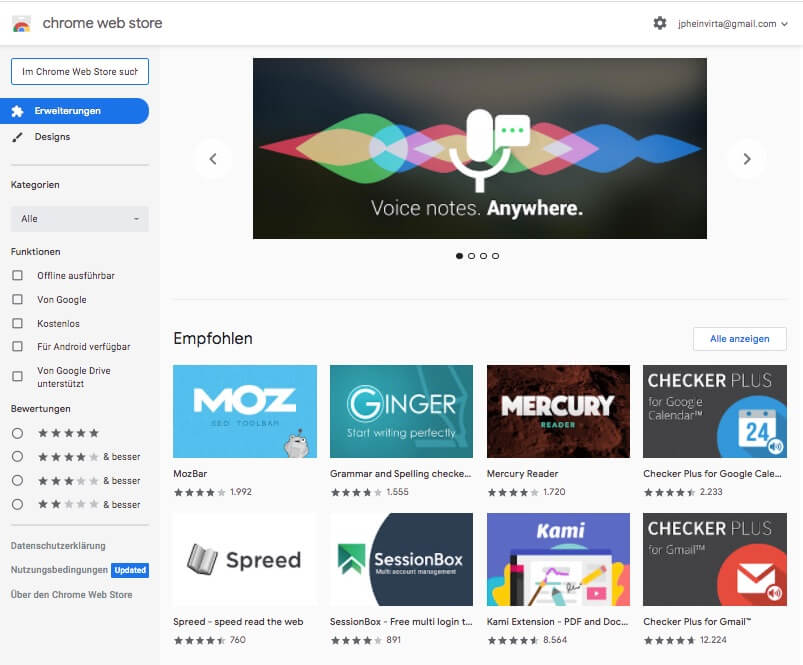
Extension zu lat. ?extendere?? ausdehnen, ausweiten, bzw. Lehnwort aus dem Englischen. (Wikipedia)
In der deutschsprachigen Online-Welt benützt man eigentlich beide Wort-Varianten, Extension, sowie
Erweiterungen. Die Erweiterungen werden über das Chrome Developer Dashboard verteilt und im Chrome
Web Store veröffentlicht. Mit den Erweiterungen (sowie Designs & Apps) aus dem Chrome Web Store,
kannst Du Chrome auf Deinem Computer an Deine individuellen Bedürfnisse anpassen, um die Leistung
und Vielseitigkeit von Chrom zu verbessern.
Mit den kleinen Softwareprogrammen wird Deine Arbeit produktiver und vereinfacht. Du kannst sie ohne
Neustart Deines Computers oder Browser hinzufügen. An Deinem Browser selbst, ändert eine Chrome
Erweiterung/App nichts. Die Erweiterungen sind meist Gratis, es gibt aber auch Extension, die
Upgrade Möglichkeiten anbieten.
Es gibt noch eine weitere Art von Erweiterungen, die sogenannten Plug-in/Plugin, die eine optionale
Software-Komponente zur Erweiterung einer bestehenden Software dient.
(https://de.wikipedia.org/wiki/Plug-in)
Ich zeige Dir in meinem Video, wie Du die Chrome Erweiterungen anwendest und verwaltest, zusätzlich
weiteren Informationen, die Dir helfen werden.
? Hier der direkte Link zu den Google Chrom Erweiterungen Link anklicken
Hier mein Video zu Chrome Erweiterungen (einfach Banner anklicken)
Hier ist noch der Link mit den Schritten in schriftlicher Form, wie Du die Erweiterungen
installieren und verwalten kannst.
https://support.google.com/chrome_webstore/answer/2664769?hl=de
Chrome Web Store-Hilfe
https://support.google.com/chrome_webstore#topic=6238977
Inkognito
Im Extension Video ging ich auch noch kurz darauf ein, was aber keine Extension, aber wichtig zu erwähnen ist.
Blog Beitrag dazu : https://tool-inspiration/inkognito-modus-chrome
YouTube Video dazu : https://youtu.be/A6GFI8CQsWY
Auflistung der verschiedenen Extensions/Erweiterungen
Ich habe in YouTube auch gleich eine Playlist zu diversen Chrome Extension erstellt. Im ersten Video
gehe ich auf die Chrome Extension ein, danach gibt es von mir schon mal die ersten Extensions Tipps
in Kurzvideo Format.
Ich werde die YouTube Playlist, sowohl auch hier im Blog Beitrag, die Liste fortlaufend ergänzen,
wenn ich neue Extension hinzufüge, sowohl in Text und Video Tutorial Format, so hast Du eine
Übersicht über meine allen vorgestellten Extension.
Link zur YouTube Playlist mit den diversen Extensions/Erweiterungen. Dazu hier klicken
Inhaltsverzeichnis
# 1 - Extensity
# 2 - WhatFont
# 3 - ColorPick Eydropper
# 4 - LT LanguageTool
# 5 - GoFullPage
#1 - Extensity
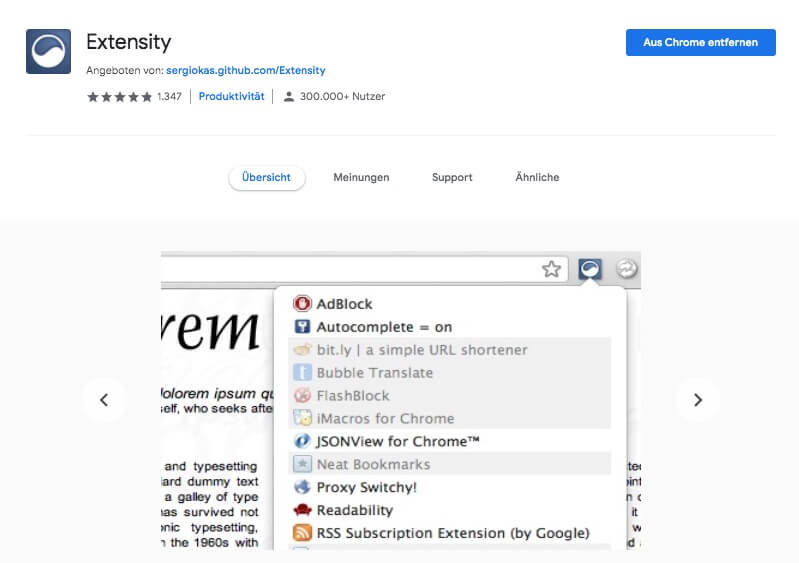
Schnelles Aktivieren/Deaktivieren von Google Chrome-Erweiterungen
? Durch diese Erweiterung hast Du nicht mehr zu viele oder zu wenige Extension in Deiner
Symbolleiste.
? Du kannst auch alle Erweiterungen mit einem einzigen Klick aus und wieder einschalten.
? Du kannst Chrome-Apps auch direkt von der Liste aus starten.
? Hast keine Probleme mehr, wenn Du Dir unzählige Erweiterungen sammelst.
? Auch kein mühseliges aktivieren/deaktivieren von Erweiterungen, wenn Du an unterschiedlichen
Projekten arbeitest, denn hier kommt die Profile Funktion ins Spiel. Du kannst verschieden Profile
Gruppen, mit unterschiedlichen aktivierten Extensions, erstellen. Je nach Gruppe werden die
ausgewählten Erweiterungen aktiviert, alle anderen werden deaktiviert. So kannst Du schnell zwischen
mehreren Erweiterungsgruppen wechseln.
? Es können auch Erweiterungen ausgewählt werden, die immer aktiviert sein sollten. Aber jede
Erweiterung kann bei Bedarf immer noch manuell aktiviert oder deaktivieren werden.
? Hier der direkte Link zur Chrom Erweiterung Link anklicken
YouTube Video Tutorial (Banner anklicken)
#2 - WhatFont
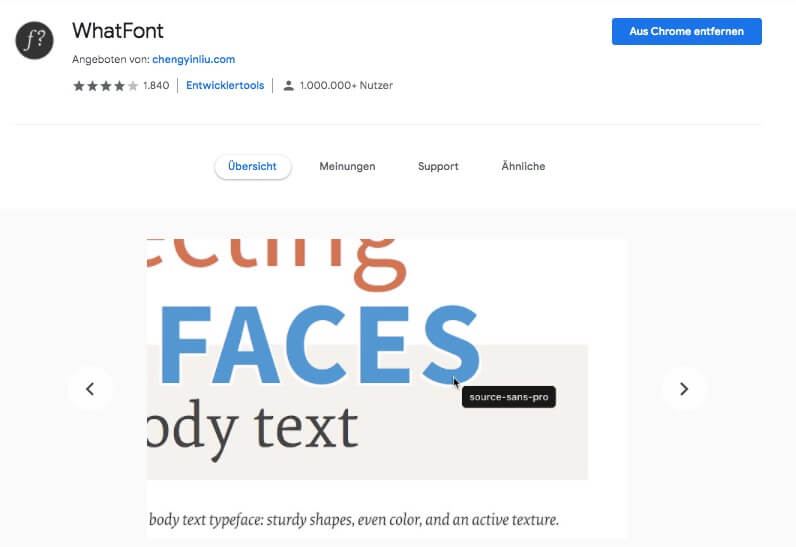
Der einfachste Weg, herauszufinden, welche Schriften in einer Webseite verwendet werden, denn Du
brauchst nur einen Klick dafür.
Du erhältst Schriftinformationen und auch Farbangabe über den Text, sowie die Dienste, die für die
Bereitstellung des Fonts verwendet werden, auf der Du Dich mit der Maus gerade befindest.
Es werden auch Typekit und Google Font API unterstützt.
Weitere Informationen: http://chengyinliu.com/whatfont.html
? Hier der direkte Link zur Chrom Erweiterung Link anklicken
YouTube Video Tutorial (Banner anklicken)
#3 - ColorPick Eydropper
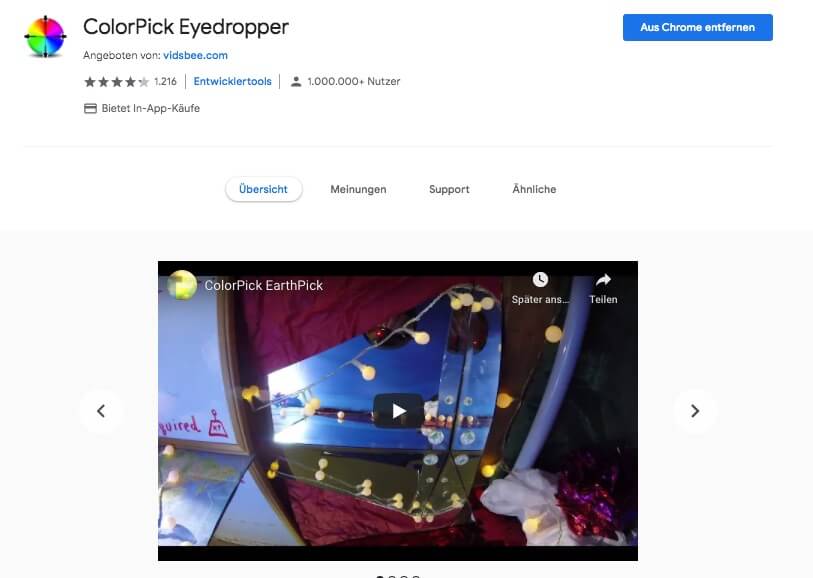
Ein einzigartiges Pipetten-Werkzeug, mit dem Du pixelgenaue Farbwerte von überall auf Deinem
Bildschirm, durch die einzigartige Lupe eines Fischaugen-Zooms erhältst.
Funktionen
? Klicke ?Pick? und verwende die Maus, um Farben überall auf Deinem Bildschirm auszuwählen.
? Pixelgenaue Vorschau durch zoom bare Farbauswahl.
? Vorschau für Feineinstellung mittels Pfeil-Tasten oder ziehen.
? Zeigt Dir HEX, RGB und HSB Farbwerte an, und kopiert die Auswahl ganz einfach.
? Kannst von RGB nach HEX und von HEX nach RGB konvertiere (nur Window).
? Speichert die zuvor ausgewählten Farben, während jeder Sitzung.
Weitere Funktionen
? Geschichte
Dort werden Dir alle je von Dir angeklickten Farben abgespeichert
? Palette
Dort kannst Du den Farbcode lesen, mit Farbkombinationen arbeiten
oder erstellen und am Schluss auch ausdrucken/speichern.
? Optionen & erweiterte Optionen
Wie und was Du handhaben willst. Sehr Umfangreich und komplex.
Hier alles dazu:
chrome-extension://ohcpnigalekghcmgcdcenkpelffpdolg/options.html
Weiteres https://vidsbee.com
ColorPick App für Mobile
Downloaden als Host
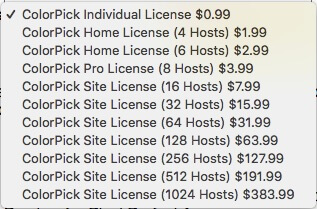
? Hier der direkte Link zur Chrom Erweiterung Link anklicken
YouTube Video Tutorial (Banner anklicken)
#4 - LT Language Tool
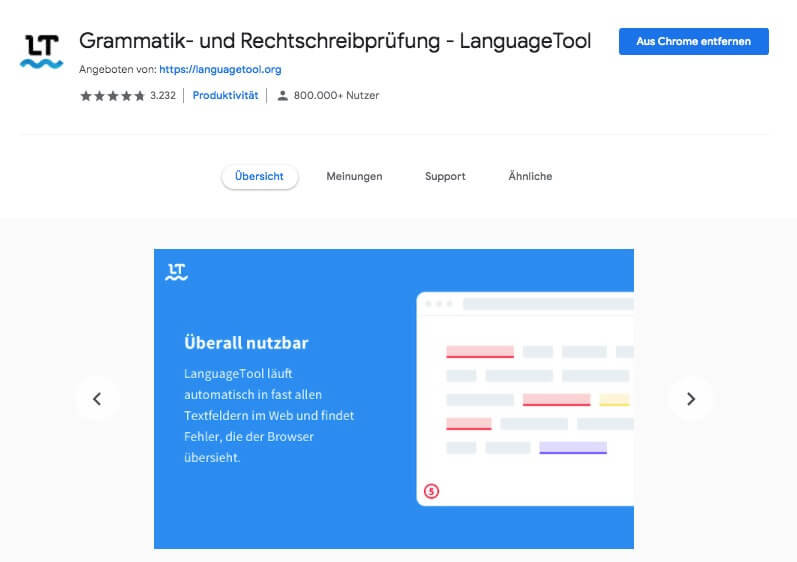
Mit dieser Erweiterung kannst Du Texte auf Grammatik, Stil und Rechtschreibung prüfen. LanguageTool
findet viele Fehler, die eine normale Rechtschreibprüfung nicht finden kann, z.B. Probleme mit der
Gross- und Kleinschreibung oder Wortverwechselungen wie Mine/Miene.
? Nebst Deutsch unterstützt es auch Englisch, Spanisch, Französisch und mehr als 25 weitere
Sprachen (siehe am Ende alle Sprachen).
? Die Erweiterung unterstützt die verschiedenen Varianten von Sprachen, wie z.B. Deutsch,
österreichisches & schweizerisches Deutsch, sowie amerikanisches, britisches und weitere
englische Sprachen.
? Es ist keine Anmeldung/Registrierung nötig.
? Deine IP-Adresse wird nicht gespeichert, denn standardmässig schickt die Erweiterung Deine Texte
über eine verschlüsselte Verbindung an https://languagetool.org.
? Die LanguageTool Erweiterung ist einfach zu benutzen, denn sie sucht automatisch im aktuellen
Textfeld nach Grammatik- und Rechtschreibfehlern.
? Funktioniert auf fast allen Webseiten, auch Gmail (chrome.google.com wird derzeit nicht
unterstützt), Facebook, Twitter
? Tipp : Auch in Kombination mit dem Übersetzer Tool ?DeepL? - https://www.deepl.com/translator
? In ein eingebautes persönliches Wörterbuch kannst Du Wörter aufnehmen, die das Tool selber nicht
kennt.
Ausführliche Beschreibung der Funktionen, Unterstützung und Hilfe
Preise
? Gratis bis 20.000 Zeichen pro Prüfung
? Premium bis 40.000 Zeichen pro Prüfung
Jahresabo Brasilien R$ 119.90 (9.99/Mt.)
? Entwickler-API (auch zur lokalen Installation (on-premise)
Fragen oder Fehlerberichte schickst Du einfach an: https://forum.languagetool.org
Einzelheiten zu deren Datenschutzrichtlinien findest Du unter: https://languagetool.org/privacy/
Liste der unterstützten Sprachen:
Englisch (Australien, Kanada, Großbritannien, Neuseeland, Südafrika, USA), Französisch, Deutsch
(Österreich, Deutschland, Schweiz), Russisch, Ukrainisch, Asturisch, Weißrussisch, Bretonisch,
Katalanisch (auch Valencianisch), Chinesisch, Dänisch, Niederländisch, Esperanto, Galizisch,
Griechisch, Italienisch, Japanisch, Khmer, Persisch, Polnisch, Portugiesisch (Brasilien, Portugal,
Angola, Mosambik), Rumänisch, Slowakisch, Slowenisch, Spanisch, Schwedisch, Tagalog, Tamil, Arabisch
? Hier der direkte Link zur Chrom Erweiterung Link anklicken
YouTube Video Tutorial (Banner anklicken)
# 5 - GoFullPage
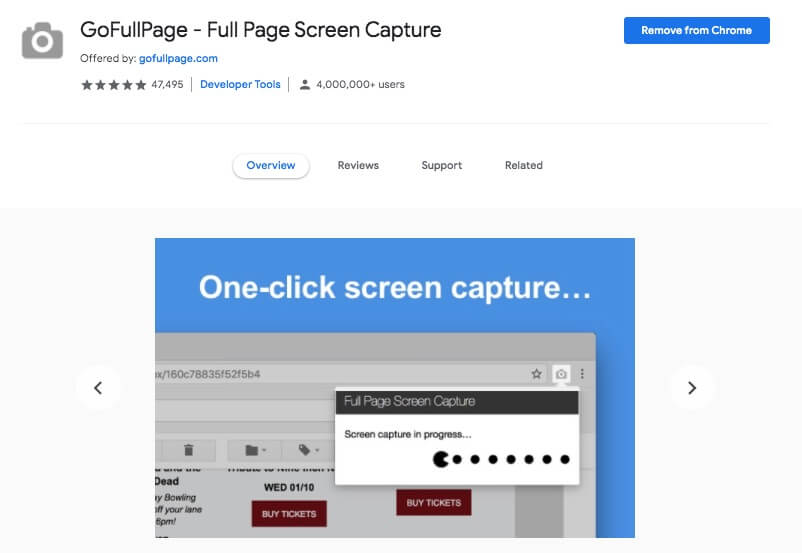
Du hast Probleme eine Website pixelgenau auszudrucken oder es wird nur die erste Seite ausgedruckt.
Einen Screenshot von einer ganzen Webseite zu machen, speziell dann, wenn die Website sehr lang ist,
macht Probleme, aber mit der GoFullPage Erweiterung gibt es all diese Probleme nicht mehr.
? Unbegrenzte Anzahl von Bildschirmaufnahmen
? Die Bildschirmaufnahme verarbeitet Seiten einschliesslich innerer scrollbarer Elemente, sowie eingebetteter iFrames.
? Exportiere Ergebnisse in PNG, JPEG oder verschiedene PDF-Papiergrössen.
? Erweiterungssymbol anklicken oder Alt+Umschalt+P
Ursprüngliche Open-Source-Projekt auf Github:
https://github.com/mrcoles/full-page-screen-capture-chrome-extension
? Optionen der Erweiterungen
Du kannst danach die Bildschirmaufnahmen teilen, kommentieren oder für Präsentationen, Websites oder
als Hinweis-Informationen verarbeiten. Indem Du beschneidest, kommentierst oder Formen, Emoticons,
Anmerkungen und mehr hinzufügst. Browser/URL in Screenshot einschliesst. Hat intelligente
PDF-Seitenaufteilung.
? Premium Funktionen
1 Woche Gratis Test
Premium $1/Mt., jährlich in Rechnung gestellt
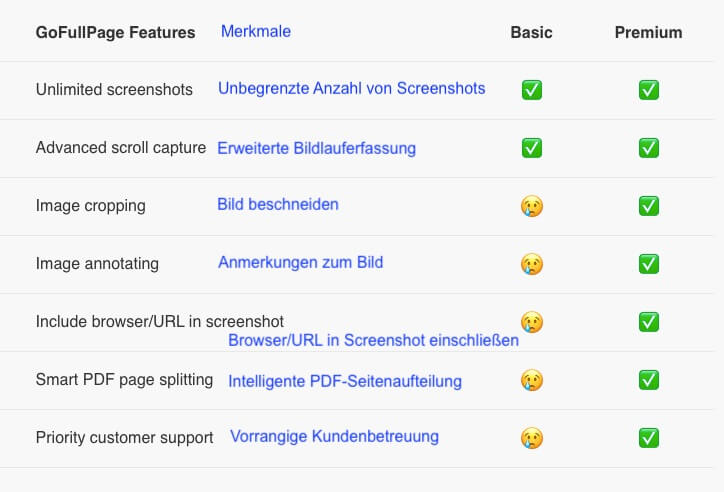
? Für Premium Funktionen: https://gofullpage.com/premium
? Haben auch einen Blog: https://blog.gofullpage.com
? Hier der direkte Link zur Chrom Erweiterung Link anklicken
YouTube Video Tutorial (Banner anklicken)
"Hier wird dann die nächste Extension kommen"
Denke daran, dass in diesem Blog Beitrag fortlaufend neue Extension hinzukommen, sowie in der
YouTube Playlist hinzugefügt werden. Speichere somit die Blog-Seite und die YouTube Playlist
(besser gleich Kanal abonnieren, so verpasst Du kein Video) bei Dir ab.
Blog Seite ? ? ? Link anklicken
YouTube Playlist ? ? ? Link anklicken
Nun hoffe ich, dass Dir die Extension Beiträge und Tutorials weiterhelfen, bei Deinen/m
Aufgaben/Business. Solltest Du noch Fragen haben, so kontaktiere mich ohne weiteres über das
Kontaktformular (hier der Link).
Nun wünsche ich Dir viel Spass und Erfolg auf Deinem Weg zum Ziel.
Liebe Grüsse, Jean-Pierre ??
PS: Hier kannst Du Dich auch noch Gratis für die ?ToolNews? registrieren.
https://tool-inspiration.com/toolnews
Du darfst gerne meinen Blog Beitrag teilen, wenn er Dir gefällt. Mich würde es freuen.